Si está experimentando un error en el controlador del dispositivo USB MTP en Windows mientras conecta su teléfono inteligente a su sistema, este artículo le resultará muy útil. Aquí está todo lo que debe saber sobre este error.
Siempre que encuentre este tipo de problema en el que no pueda conectar su teléfono inteligente a su sistema, primero averigüe la razón detrás de esto. Y entonces le resultará más fácil solucionar el error con bastante facilidad y rapidez. Si no tienes idea de por qué sucede, no te preocupes, aquí te lo explicaremos todo. ¡Lo que tienes que hacer es concentrarte!
La única causa por la cual parece que no puede conectar su teléfono inteligente a su PC es: Error de dispositivo USB MTP fallido. Y este error se produce debido al controlador USB MTP desactualizado. Por lo tanto, para deshacerse de este error, debe mantener actualizado el controlador USB MTP. Para hacerlo sin esfuerzo, puede utilizar Bit Driver Updater. Es la mejor herramienta de actualización de controladores que puede reparar todos los controladores defectuosos por sí sola. Haga clic en el botón de abajo para obtener esta increíble utilidad de forma gratuita
.
¿Qué es MTP?
MTP significa Protocolo de transferencia de medios. MTP es el elemento central que garantiza una comunicación eficaz entre el teléfono inteligente y el sistema informático. En términos simples, MTP es el método que está programado de manera única para transferir archivos de video y audio. Entonces, si tiene una tableta, portátil reproductor multimedia, o teléfono inteligente, se espera que su dispositivo sea compatible con MTP.
Pero, hoy en día, muchos usuarios informan que se encuentran con un Error de dispositivo USB MTP que generalmente es causado por el error del controlador del dispositivo USB MTP. Si usted es uno de ellos, no debe entrar en pánico, ya que esta publicación le explica cómo solucionar este problema al instante.
Leer también: Cómo actualizar el controlador USB en Windows 10/8/7
Las mejores formas de reparar el error fallido del controlador del dispositivo USB MTP en Windows 10/8/7
¿Está intentando conectar su teléfono inteligente a su PC y se enfrenta a un mensaje de error que dice que el dispositivo USB MTP falló? Efectivamente, puede lidiar con este problema. ¡Aquí se explica cómo corregir el error del controlador del dispositivo USB MTP en Windows, fácil y rápidamente!
Método 1: verifique la conexión entre el teléfono inteligente y la computadora
La solución inicial que puede probar es garantizar una conexión efectiva entre el teléfono inteligente y la computadora. Esto es lo que puede hacer:
- Puede conectar su teléfono inteligente a otra PC solo para verificar si el problema desaparece.
- Solo para comprobar si se debe al cable USB, utilice otro cable USB.
- Para asegurarse de que se deba a un puerto USB dañado, pruebe con otro puerto USB.
Aunque el Error de dispositivo USB MTP sigue siendo el mismo, entonces puede probar las otras soluciones avanzadas.
Método 2: usar el símbolo del sistema
Si su sistema no tiene permiso de administrador, entonces su sistema no responde con precisión a algunas funciones. Por lo tanto, ejecute el siguiente comando en el símbolo del sistema.
Paso 1: En la barra de búsqueda de Windows, escriba cmd y luego haga clic con el botón derecho en la coincidencia adecuada, es decir, Símbolo del sistema y elija Ejecutar como administrador.

Paso 2: Esto activará la ventana del símbolo del sistema como administrador.
Paso 3: Ahora, escriba el siguiente comando en la ventana del símbolo del sistema y presione la tecla Intro- net localgroup Administrators servicio local / agregar
Ahora, verifique si el error de falla del dispositivo USB MTP se resolvió o no.
Lee mas: Resolver auriculares USB que no funcionan en Windows 10
Método 3: restaurar la configuración del registro
Es posible que haya una falla en las entradas de su registro. Y una de las mejores formas de solucionar este problema es reparar o restaurar todas las entradas de registro defectuosas. Pero, antes de continuar, no olvide crear la copia de seguridad de su registro. Esto es todo lo que necesita hacer para reparar o restaurar la configuración del registro:
Paso 1: Invoque el cuadro de diálogo Ejecutar por presionando las teclas Win y R simultaneamente.
Paso 2: Ahora, ingrese "Regedit" y presione la tecla Enter.

Paso 3: Después de esto, siga el siguiente camino: HKEY_LOCAL_MACHINE \ SYSTEM \ CurrentControlSet \ Control / Class
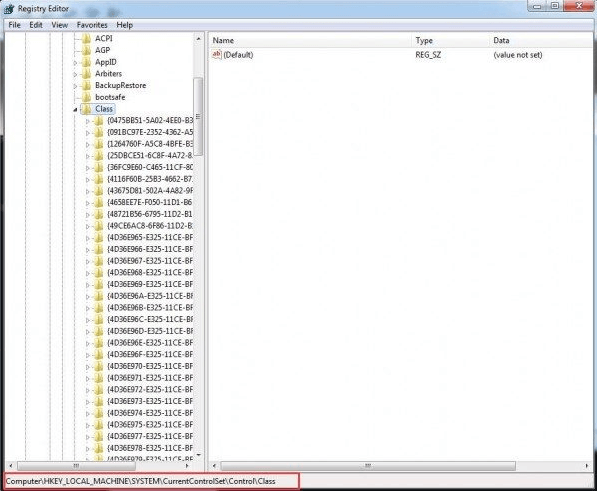
Etapa 4: A continuación, desde su teclado, presione la tecla CTRL y F a la vez y escriba Dispositivos portátiles, luego presione la tecla Intro del teclado.
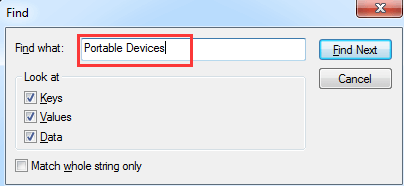
Paso 5: Ahora, verá el Valor (predeterminado) Dispositivos portátiles en el lado derecho de la ventana.
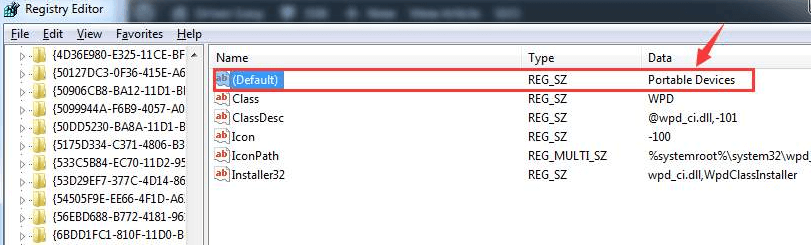
Paso 6: Además, si puedes ver los filtros superiores aquí, luego haga clic derecho sobre él y luego haga clic en Eliminar.
Por si acaso, si no nota este tipo de opciones, entonces este método no es adecuado para usted. No pierda el tiempo, cambie al siguiente método.
Lee mas: Descargue los controladores del dispositivo de sonido USB PnP en Windows 10
Método 4: Instale el kit de portabilidad MTP
Otro método para resolver el Controlador de dispositivo USB MTP en Windows 10 es instalar el kit de portabilidad MTP. Muchos usuarios han informado que la instalación del kit MTP Porting les ha ayudado mucho para solucionar este problema. Siga los pasos a continuación para instalarlo, y si ya lo ha instalado, ¡debe actualizarlo!
Paso 1: Ve a la sitio web oficial de Microsoft y luego descargue el kit de portabilidad MTP desde allí.
Paso 2: A continuación, haga doble clic en el archivo de instalación para instalarlo.
Paso 3: Una vez finalizada la instalación, vuelva a iniciar su PC.
A partir de entonces, intente conectar su teléfono inteligente a su sistema nuevamente a través de un cable USB y verifique si el problema continúa.
Método 5: actualice el controlador USB MTP
Si ninguno de los métodos anteriores le ayuda a solucionar problemas del controlador USB MTP en Windows 10, entonces seguramente se debe a que está utilizando un controlador incorrecto, dañado o desactualizado. Por lo tanto, asegúrese siempre de mantener sus controladores actualizados. Sin embargo, tiene dos enfoques para actualizar el controlador USB MTP es decir, ya sea de forma manual o automática.
Puede actualizar los controladores manualmente desde el sitio web oficial del fabricante. Y, si no tiene mucho tiempo, puede adoptar una forma automática de actualizar los controladores. Utilice Bit Driver Updater para actualizar automáticamente el controlador USB MTP. Siga los pasos que se indican a continuación para realizar la descarga del controlador del dispositivo USB MTP con Bit Driver Updater.
Paso 1: Haga clic en el botón Descargar ahora que se muestra a continuación para instalar Bit Driver Updater en su sistema.

Paso 2: Luego, ejecútelo y, una vez que se inicie, comenzará a buscar controladores desactualizados, rotos o faltantes.

Paso 3: Le presentará una lista de controladores dañados y desactualizados. Revise la lista con atención.

Etapa 4: Después de revisar, haga clic en el botón Actualizar ahora que apareció junto a los controladores. O, para realizar la descarga del controlador para todos los controladores de una sola vez, haga clic en el botón Actualizar todo.

Si desea acceder a las funciones de alto nivel de Bit Driver Updater, compre su versión pro y obtenga acceso ilimitado.
Lee mas: Descargue, instale y actualice los controladores Dell Inspiron 1520
Error de controlador de dispositivo USB MTP en Windows 10/8/7
Cuando el controlador MTP no se instala, no puede transferir los archivos multimedia de Android a la PC. Por lo tanto, para garantizar una comunicación de transferencia efectiva, debe asegurarse de que el dispositivo USB MTP funcione correctamente. Y, por si acaso, si se está sometiendo a una "Error del dispositivo USB MTP" luego pruebe los métodos mencionados anteriormente para diagnosticar el problema.
Sin embargo, no es necesario que pruebe todos los métodos, simplemente continúe leyendo hasta que obtenga el apropiado. Entonces, eso es todo, si cree que hemos olvidado algo que mencionar, no dude y díganos en el cuadro de comentarios a continuación. Seguramente te escucharemos. Por último, suscríbete a nuestro Newsletter y mantente informado.